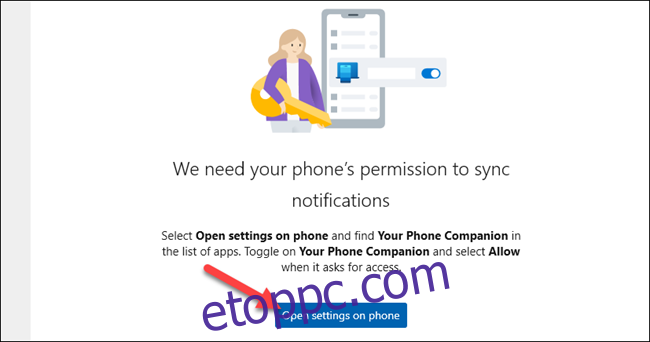Ha naponta több órát használ számítógépet, előfordulhat, hogy folyamatosan lenézi a telefont értesítésekért. Miért nem egyesítik a két platformot? Megmutatjuk, hogyan tükrözheti Android-értesítéseit Windows 10 rendszerű számítógépen.
Ehhez az útmutatóhoz egy hivatalos Microsoft-alkalmazást fogunk használni, a „Telefonod.” Alapértelmezés szerint telepítve van a Windows 10 rendszerű számítógépére. Először győződjön meg arról, hogy rendszere megfelel a következő követelményeknek:
Telepítette a Windows 10 2018. áprilisi vagy újabb frissítését.
Android-eszközén Android 7.0 vagy újabb rendszer fut.
Ezután be kell állítania a Saját telefon alkalmazást. Összekapcsolja Android telefonját és Windows PC-jét. A kezdeti beállítási folyamat befejezése után továbbléphet az értesítések szinkronizálására. Először is engedélyt kell adnia a Saját telefon kísérőalkalmazásnak az Android-értesítések megtekintéséhez.
Ehhez nyissa meg a Saját telefon alkalmazást Windows 10 rendszerű számítógépén, kattintson az „Értesítések” fülre, majd kattintson a „Beállítások megnyitása a telefonon” lehetőségre.
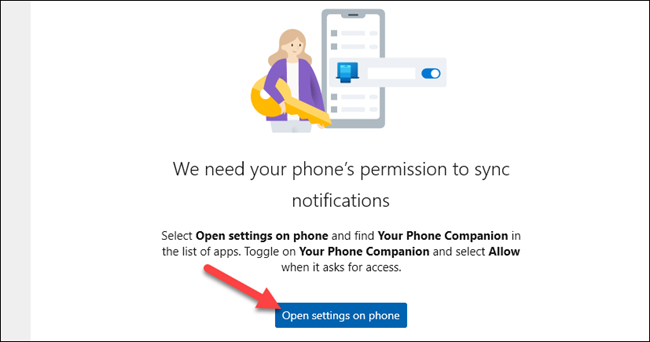
Érintse meg a „Megnyitás” elemet az Android-eszközén megjelenő értesítésben az értesítési beállítások szinkronizálásához.
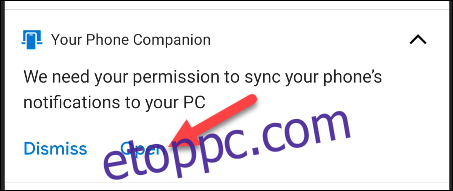
Megnyílik az „Értesítési hozzáférés” beállításai. Keresse meg a listában a „Telefontárs” elemet, és győződjön meg arról, hogy az „Értesítési hozzáférés engedélyezése” engedélyezve van.
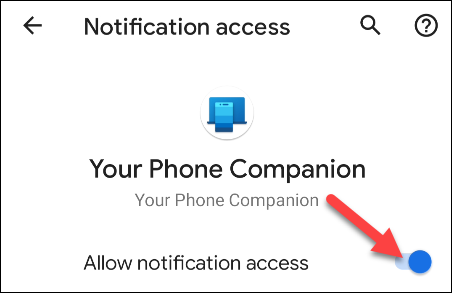
A Your Phone Companion alkalmazás most már képes szinkronizálni az Android-értesítéseket a Windows PC-n lévő Your Phone alkalmazással. Számos módon hozhatja ki a legtöbbet ebből a funkcióból.
Az értesítések valóban „szinkronizálva vannak” az eszközök között. Ez azt jelenti, hogy valahányszor az „X” gombra kattint, hogy töröljön egy értesítést a számítógépéről, az Android-eszközéről is eltávolítható.
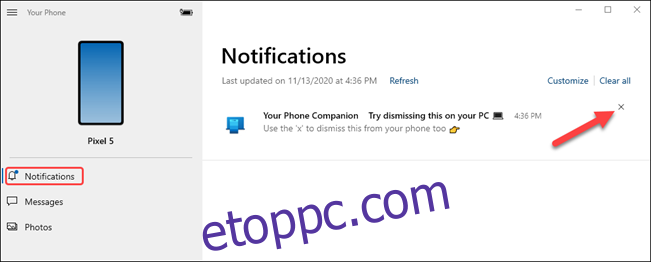
Használhatja az Android-értesítéseken megjelenő gyors értesítési műveleteket is, és közvetlenül a számítógépéről válaszolhat.
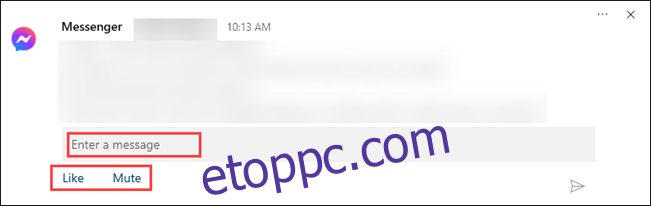
Az egyik fontos dolog, amit meg kell tennie, hogy testreszabja, hogy mely értesítések jelenjenek meg a számítógépén, és hogyan nézzenek ki. Ehhez kattintson a „Testreszabás” lehetőségre az Értesítések lapon.
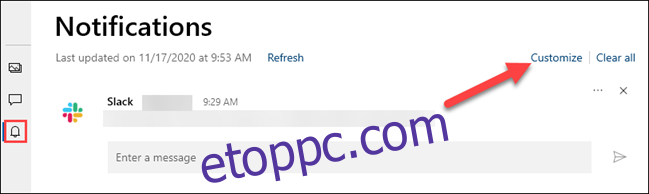
A következő kapcsolók láthatók az „Értesítések” beállításainak tetején:
„Megjelenítés a Telefon alkalmazásban”: Ez bekapcsolja az értesítések szinkronizálását, és továbbra is engedélyezve marad.
„Értesítési szalaghirdetések megjelenítése”: Az értesítések a képernyő sarkában megjelenő felugró ablakokban jelennek meg.
„Jelvény megjelenítése a tálcán”: Ha a Telefonja meg van nyitva a tálcán, megjelenik egy számjelvény az értesítésekhez.
Vegye figyelembe, hogy a funkció használatához engedélyeznie kell az alkalmazásértesítési szalaghirdetéseket a Windows rendszerben. Ehhez kattintson az „Alkalmazásértesítési szalaghirdetések bekapcsolása a Windows beállításaiban” lehetőségre.
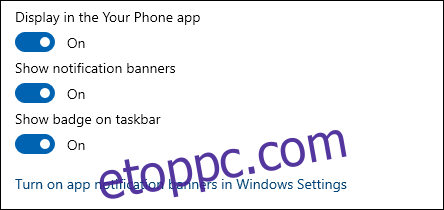
Ezután eldöntheti, hogy mely Android-alkalmazások értesítései jelenjenek meg a Windows rendszeren. Kattintson az „Összes megjelenítése” elemre, és kapcsolja ki azokat, amelyeket nem szeretne látni. Ezek az értesítések továbbra is megjelennek Android-eszközén.
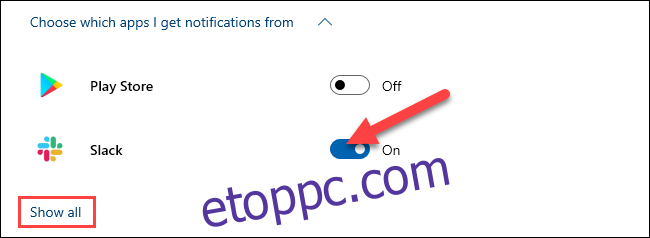
Végül testreszabhatja a jelvények és szalaghirdetések megjelenését. Kattintson a legördülő menüre a jelvénybeállítások megnyitásához. Kiválaszthatja a jelvények törlését az olvasatlan elemek megtekintésekor, az alkalmazás megnyitásakor vagy egy kategória megtekintésekor.
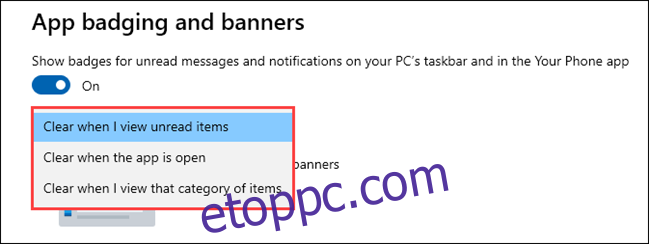
A szalaghirdetés részben kiválaszthatja, hogy az összes értesítési tartalom el legyen rejtve, csak a feladó jelenjen meg, vagy a teljes előnézet.
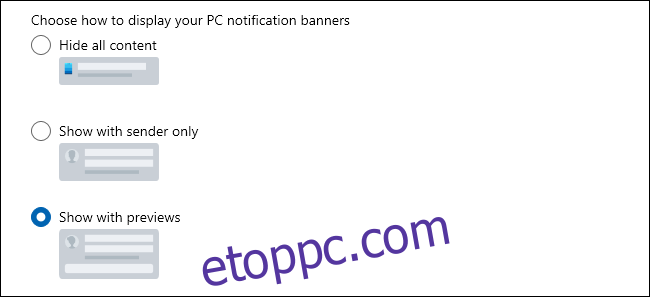
Ez az! Minden készen áll, hogy megkapja Android-értesítéseit Windows 10 rendszerű számítógépén. Ez nagyszerű időt takarít meg, ha a nap folyamán sokat használja a számítógépét. A telefon akkumulátorának élettartamát is kíméli, mert nem kell olyan gyakran feloldania.
body #primary .entry-content ul#nextuplist {list-style-type: none;margin-left:0px;padding-left:0px;}
body #primary .entry-content ul#nextuplist li a {text-decoration:none;color:#1d55a9;}